Els «bots» són petits programes que poden xatejar amb els usuaris de les aplicacions de missatgeria instantània. Els «bots» tenen una utilitat molt gran per les entitats sense ànim de lucre.
«Avui en dia el 90% del temps que utilitzem el telèfon mòbil, el passem al correu electrònic o utilitzant les eines de missatgeria instantània». Són paraules de Niko Bonatsos, Director General de General Catalyst, una companyia referent del món de la tecnologia. Això significa que les aplicacions de capçalera que normalment utilitzem en un telèfon mòbil, són les de missatgeria instantània com Facebook Messenger, Whatsapp o Telegram.
Si al principi eren les eines 2.0, després les xarxes socials i més tard les «apps», ara toca el torn de les eines de missatgeria instantània. Les entitats han d'estar-hi presents, i no només responent els missatges quant entreu al Facebook. Els usuaris necessiten rapidesa, i possiblement contacten amb vosaltres per tal d'atendre una emergència o una consulta important. És per això que cal programar les respostes dels vostres canals de missatgeria instantània. Com? Amb els «bots»!
Què és un «bot»?
Un «bot» és un usuari programat que es pot posar dins d'una eina de missatgeria instantània, com Telegram o Facebook Messenger, i interactua amb els usuaris que obren el xat. Alguns «bots» són tant potents que poden xatejar perfectament com si fos un ésser humà, sense que l'usuari sàpiga que està parlant amb una màquina. Molts «bots» són exemple de l'aplicació de la intel·ligència artificial a la vida real, ja que utilitzen el llenguatge natural que nosaltres utilitzem.
Perquè podeu conèixer una mica més a fons el què és un fons, us recomanem que visiteu el portal tecnològic TechCrunch, i a dalt, a la dreta, al costat del cercador, trobareu un botó anomenat «Message Us».

El portal de TechCrunch us avisarà que us dirigirà a l'aplicació Messenger de Facebook. Automàticament anireu a parar a Facebook, i s'obrirà el Messenger amb el bot de TechCrunch. TechCrunch us proposarà si voleu rebre totes les seves notícies un cop al dia i altres propostes que us farà el mateix «bot»

Quines utilitats té un «bot»?
Un «bot», per una entitat pot tenir moltes utilitats, com:
- Atendre emergències que poden obtindre respostes automàtiques.
- Donar el telèfon de l'entitat o l'adreça.
- Enviar el resum de les útlimes notícies de la vostra entitat.
- Enviar notificacions als usuaris que us segueixin.
- Derivar cap a canals de Telegram o contactes de Whatsapp per una atenció més personalitzada.
L'eina ChatFuel per crear «bots» a Facebook Messenger
ChatFuel és una eina gratuïta que permet crear «bots», tant a Facebook Messenger o Telegram. Per poder crear un «bot» amb ChatFuel, només necessitareu disposar d'un compte a Facebook i ser administrador d'una pàgina d'admiradors a Facebook.
Entreu a ChatFuel i cliqueu al botó blau de «Create a Free Facebook Bot». ChatFuel us demanarà instal·lar una aplicació al vostre Facebook per poder interactuar entra l'eina i la xarxa social. Un cop hagueu connectat l'aplicació i la xarxa social, us sortirà el menú principal.
Crear el primer bot de la teva entitat
El primer que demana Chatfuel és que poseu un nom al vostre primer bot. Després, haureu de seleccionar quatre opcions de plantilles de bot. Són les següents:
- Tutorial bot: interessant plantilla per aprendre a crear el vostre primer bot. Us la recomanem per tal d'ampliar els coneixements.
- Blank Chatbot: plantilla totalment buida, que us permetrà configurar el vostre primer bot des de 0.
- Skeens Steakhouse: és una plantilla bastant complexa inspirada amb el «bot» que té la pàgina de Facebook de la companyia Skeens Steakhouse.
- Tcrunch: per crear un bot similar al que té el portal de noves tecnologies TechCrunch.

Per si voleu seguir correctament aquest recurs, nosaltres hem seleccionat la plantilla buida. Seleccioneu la plantilla i cliqueu el botó vermell «Create Chatbot».
Configura el vostre primer «Bot»
Un cop hagueu escollit la plantilla, anireu a parar a l'entorn de configuració del vostre primer «bot». Veureu que hi ha un menú amb vàries opcions. Ens centrarem en el menú d'estructura. En aquesta opció podreu configurar la estructura del vostre «bot». Des del missatge de benvinguda, a les diferents opcions. Com veureu en el següent exemple, els blocs que hem creat són els següents:
- Missatge de benvinguda
- Menú de navegació
- Notícies de Xarxanet Tecnologia.
- Recursos de Xarxanet Tecnologia.
- Assessorament gratuïta
- Projecte Blogs i Eines 2.0
[IMATGE estructura_blocs.png]
Dins de cada bloc, hi podreu afegir text, imatges i enllaços. En el cas de l'exemple, el menú de navegació incorpora els diferents blocs que formen l'estructura (Notícies, Recursos, Assessorament i Projecte Blogs i Eines 2.0). Dins de cada bloc, hi ha un enllaç a diferents seccions de la secció tecnològica del portal de Xarxanet.
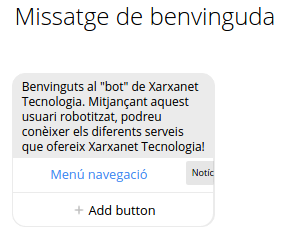
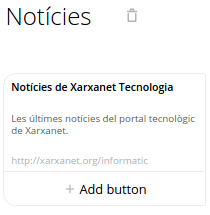
Provar el «bot» que heu configurat
Per provar el «bot» que heu configurat, fixeu-vos que hi ha una opció anomenada «Test this chatbot: send to Messenger». Cliqueu aquest botó blau i us sortirà una opció anomenada «Open Chatbot on Messenger.com». Cliqueu-la.
Automàticament anireu a parar a Facebook i la xarxa social, us obrirà el Xat de Messenger amb el «bot» que heu programat anteriorment. Ara és l'hora de provar-lo per si realment us agrada o no, i fer les modificacions pertinents.


Altres opcions de ChatFuel per completar el vostre bot
A part de l'estructura de blocs del vostre «bot», ChatFuel també ofereix moltes més opcions per acabar de configurar correctament el vostre bot. Us fem una petita descripció perquè després les proveu:
- Broadcasting: mitjançant aquesta opció, podreu enviar i programar missatges als vostres usuaris del «bot». Això us anirà molt bé, per si teniu emergències o necessiteu donacions.
- AI Setup: mitjançant aquesta opció podreu configurar la Intel·ligència Artificial del vostre «bot» perquè pugui parlar amb els vostres admiradors. Haureu d'anar introduint les preguntes que poden fer els vostres seguidors i les respostes que ha d'oferir el vostre «bot». Molt interessant perquè també està disponible en Català!
- Promotion: amb aquesta opció tindreu tota una possibilitat de botons per inserir-los a la pàgina de la vostra entitat i així els visitants, podran connectar-se amb el vostre «bot».
- window.fbAsyncInit = function() { FB.init({ appId : '1678638095724206', xfbml : true, version : 'v2.6' }); }; (function(d, s, id){ var js, fjs = d.getElementsByTagName(s)[0]; if (d.getElementById(id)) {return;} js = d.createElement(s); js.id = id; js.src = '//connect.facebook.net/en_US/sdk.js'; fjs.parentNode.insertBefore(js, fjs); }(document, 'script', 'facebook-jssdk'));
- Settings: mitjançant aquesta opció podreu configurar el fus horari i la pàgina d'admiradors on voleu publicar el vostre «bot».





















